
Sadržaj:
- Autor John Day [email protected].
- Public 2024-01-30 09:37.
- Zadnja promjena 2025-01-23 14:47.
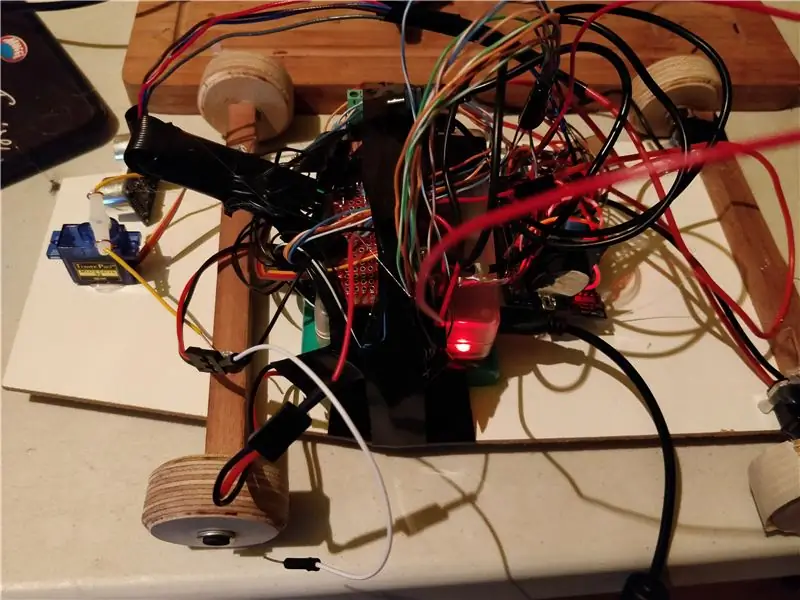
WeatherCar, mali domaći projekt koji može voziti, a istovremeno prikuplja korisne podatke!
Napravio sam ovaj projekt kao završni za svoju prvu godinu u Howest -u u Kortrijku. Ovaj projekt još nema dobar završetak, ali ovaj dokument govori o svim unutrašnjostima ovog automobila, bez stvaranja punog kadra.
Korak 1: Zahtjevi
Za ovaj projekt trebat će vam sve ove komponente:
- Malina PI
- 2 x motor (12v)
- Servo
- DHT11
- BMP280
- GY-NEO6MV2 GPS modul
- 4 x NPN tranzistora
- 2 x otpornika (1k i 2k)
- Vozač motora
- 2 x 6v baterije
- Ploča za izradu prototipa
- Stepenasti regulator napona
- Izolirana bakrena žica
- Ravni kabel
- Stari Micro-USB kabel
- Šperploča
Korak 2: Lemljenje / ožičenje
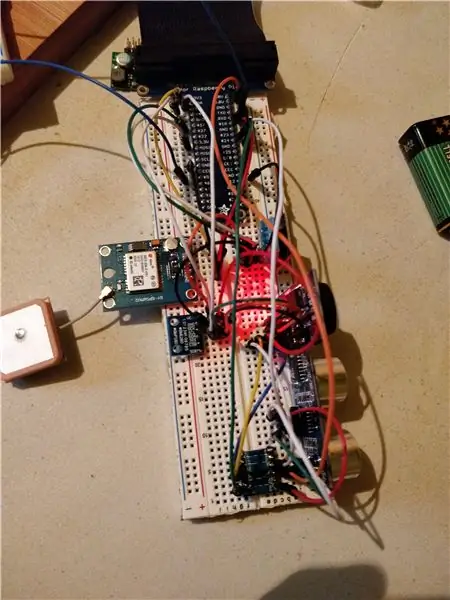
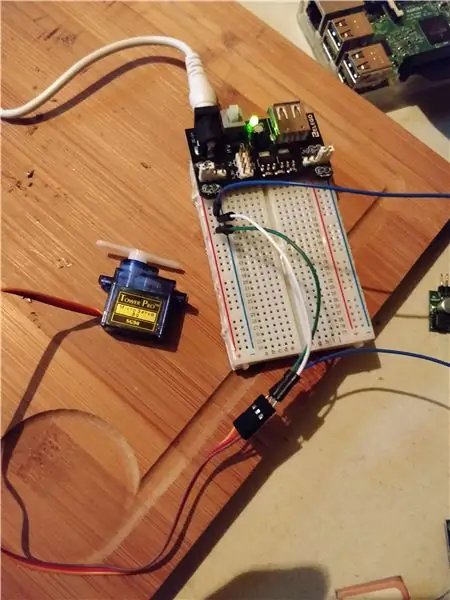
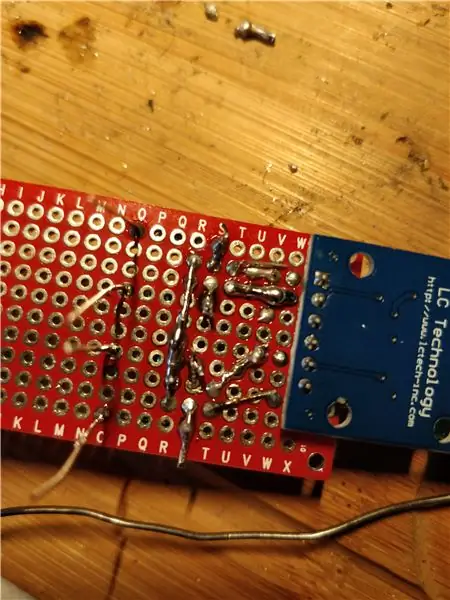
Za prvi korak idemo izravno na povezivanje svih žica. (PS. Možete koristiti ploču za testiranje prije nego što sve zalemite)
Ponudio sam shemu koja vam pokazuje kako sam sve povezao, iako nisam mogao pronaći pravi dio za svoj motorni upravljač. Za svoj motordriver koristio sam 4 NPN tranzistora za pretvaranje signala od 3,3 V u signal od 12 V za upravljanje upravljačkim programom motora. To je zato što onaj koji sam koristio podržava samo 1 napon (12v jer su moji motori 12v).
Korak 3: Postavljanje Raspberry Pi
Ako već nemate postavke, morate to učiniti prvo, inače možete preskočiti ovaj korak ako imate potrebne programe iz zadnjeg isječka koda u ovom koraku.
Prvo ćete morati preuzeti Raspbian desktop verziju, koju možete pronaći ovdje:
Nakon što preuzmete ovo, morat ćete upotrijebiti Etcher ili WinDiskImager za postavljanje slikovne datoteke na SD karticu s vašeg malina Pi. (Ovo bi moglo potrajati).
Kad je program gotov, otvorite File Explorer i otvorite pogon pod nazivom "boot". Ovdje ćete pronaći tekstualnu datoteku "cmdline.txt". Otvorite ovo i dodajte ip = 169.254.10.1 na kraj datoteke. Budite oprezni da u datoteku ne unosite nikakve unose jer bi to moglo dovesti do problema.
Sada kada PI ima zadanu IP adresu, i dalje ćemo morati omogućiti SSH da se može povezati s njim. To možete učiniti tako što ćete napraviti novu datoteku pod nazivom "SSH" bez ikakvog proširenja, to će reći malini pi da omogući ssh pri prvom pokretanju.
S ovim se sada možemo povezati s malinom pi pomoću Ethernet kabela. Spojite kabel između vašeg računala i malina PI. Sada će nam trebati SSH klijent. Za to sam koristio kit (https://www.putty.org/). Otvorite kit i stavite 169.254.10.1 kao ime hosta. Može proći neko vrijeme prije nego što se budete mogli povezati.
Nakon što se povežete, prijavite se s ovim vjerodajnicama:
Prijava: piPassword: malina
Sada smo u mogućnosti postaviti internetsku vezu. Izvršite ovu naredbu i zamijenite SSID i mrežnu lozinku s imenom i lozinkom vašeg WiFi -ja.
echo "lozinka" | wpa_passphrase "SSID" >> /etc/wpa_supplicant/wpa_supplicant/wpa_supplicant.conf
wpa_cli -i wlan0 ponovno konfigurirati
Sada kada imamo internetsku vezu, možemo instalirati python i druge potrebne programe pomoću sljedećih naredbi
sudo apt ažuriranje
sudo apt install -y python3-venv python3-pip python3-mysqldb mariadb-server uwsgi nginx uwsgi-plugin-python3
python3 -m pip install --upgrade pip setuptools wheel virtualenv
mkdir weathercar && cd weathercar
python3 -m venv --system-site-packages env
izvor env/bin/aktiviraj
python -m pip install mysql-connector-python argon2-cffi Flask Flask-HTTPAuth Flask-MySQL mysql-connector-python passlib flask-socketio
Korak 4: Postavljanje baze podataka
Sada kada ste malina pi ima sve potrebne programe, i dalje ćemo morati konfigurirati bazu podataka. Što možemo učiniti tako da prvo pokrenemo Mysql
sudo mariadb
i onda
CREATE USER 'project1-admin'@'localhost' IDENTIFIED BY 'adminpassword'; CREATE USER 'project1-web'@'localhost' IDENTIFIED BY 'webpassword'; CREATE USER 'project1-sensor'@'localhost' IDENTIFIED BY 'sensorpassword';
IZRADI BAZU PODATAKA weathercar_db;
DODIJELITE SVE PRIVILEGIJE NA Weathercar-u.* Za 'project1-admin'@'localhost' S GRANT OPTION; GRANT SELECT, INSERT, UPDATE, DELETE ON project1.* TO 'project1-web'@'localhost'; GRANT SELECT, INSERT, UPDATE, DELETE ON project1.* TO 'project1-sensor'@'localhost'; FLUSH PRIVILEGES;
Korak 5: Kodirajte
U ovom koraku klonirat ćemo potreban kôd na vašu malinu pi. To ćemo učiniti na sljedeći način:
Prije svega provjerite jeste li u svom kućnom imeniku unosom "cd"
CD
sada ćemo klonirati spremište pomoću
git klon
Sada možemo uvesti postavke baze podataka koristeći:
sudo mariadb weathercar_db </weathercar/sql/weathercar_db_historiek.sql sudo mariadb weathercar_db </weathercar/sql/weathercar_db_sensoren.sql
Sada kada smo završili bazu podataka, možemo nastaviti s postavljanjem naše usluge
sudo cp weathercar/conf/project1-*. service/etc/systemd/system/sudo systemctl daemon-reloadsudo systemctl početak projekta1-*sudo systemctl omogući projekt1-*
Korak 6: Povežite se
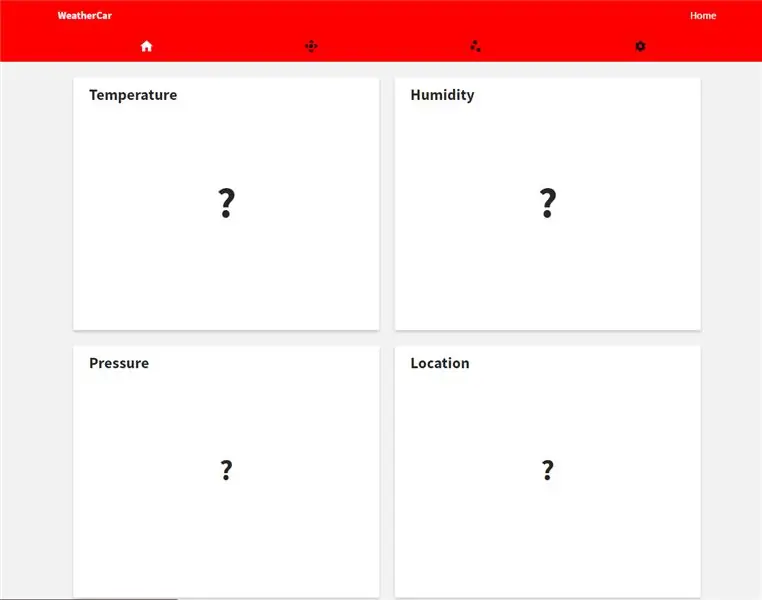
Skoro smo stigli, samo još jedan korak. I to je dobivanje IP adrese koju nam je dao WiFi.
To ćemo učiniti stavljanjem
ip adr
hrpa sranja će se pojaviti, ali trebali biste moći pronaći "wlan0", a zatim nekoliko redaka dalje "inet 192.168.x.x"
ubacite tu IP adresu u svoj preglednik i krenite. Povezani ste s web lokacijom.
Preporučeni:
Dizajn igre brzim pokretom u 5 koraka: 5 koraka

Dizajn igre u Flick -u u 5 koraka: Flick je zaista jednostavan način stvaranja igre, osobito nečega poput zagonetke, vizualnog romana ili avanturističke igre
Broj koraka: 17 koraka

الكشف عن عن أنواع المحاليل: محمدآل سعودالكشف عن المحاليل رابط الفديو
Prepoznavanje lica na Raspberry Pi 4B u 3 koraka: 3 koraka

Prepoznavanje lica na Raspberry Pi 4B u 3 koraka: U ovom Instructableu ćemo izvršiti detekciju lica na Raspberry Pi 4 sa Shunya O/S pomoću knjižnice Shunyaface. Shunyaface je biblioteka za prepoznavanje/otkrivanje lica. Cilj projekta je postići najbržu brzinu otkrivanja i prepoznavanja s
Kako napraviti brojač koraka?: 3 koraka (sa slikama)

Kako napraviti brojač koraka?: Nekada sam se dobro snašao u mnogim sportovima: hodanje, trčanje, vožnja bicikla, igranje badmintona itd. Volim jahanje da bih brzo putovao. Pa, pogledaj moj trbušni trbuh … Pa, u svakom slučaju, odlučujem ponovno početi vježbati. Koju opremu trebam pripremiti?
Aduino UNO Broj koraka: 5 koraka

Aduino UNO 를 이용한 도망 치는 &&&& && l g g g g g g g g g g g g g g g 4 g 4 4 4 4 프로젝트 프로젝트 프로젝트 프로젝트 프로젝트 프로젝트 프로젝트 프로젝트 일자 일자 일자: 2017.01.06. ~ 2017.01.11.- 역할 분담 SW 엔지니어: 김 예은, 임동영 HW 엔지니어: 김지훈 디자이너: 이재민 레코더: 홍 다예 ------------------------ --------------------------------------------------
